(Sage FRP 1000 Suite Financière) Menu Processus Opérationnels > Paramètres > Paramétrage commun > Nature de validation par catégorie de demandeurs
Nature de validation par catégorie de demandeurs
Contexte d'utilisation
Cette fenêtre permet de consulter la liste des natures de validation. Celles-ci sont générées automatiquement lors de la création des catégories de demandeurs.
Elle est lancée par la fonction Paramètres / Paramétrage commun / Nature / Natures de validation .
Une nature de validation permet de définir quel circuit de validation doit être utilisé en fonction :
Composition d'une nature de validation
Une nature de validation comporte :
Exemple :
Création d'une règle générale qui s'applique pour toutes demandes émanant du service Marketing à partir de 1000 ?.
Création d'une règle particulière pour toutes les demandes émanant du service Marketing concernant les demandes de formation.
Si la demande d'engagement émane du service Marketing et concerne une demande de formation, le détail d'engagement suivra le circuit de validation indiqué sur la règle particulière. Pour toutes les demandes autres que Formation émanant du service Marketing, le détail d'engagement suivra le circuit de validation indiqué sur la règle générale.
Plusieurs actions sont possibles depuis cet écran :
Il est possible d'indiquer plusieurs signataires : l'étape étant considérée validée dès qu'un signataire a validé l'étape ; ceci permet de gérer un signataire principal et des suppléants. Si vous souhaitez que tous les signataires aient validé pour que l'étape soit validée, vous devez multiplier le nombre d'étapes en indiquant sur chaque étape un seul signataire.
Voir Pour plus d'information sur les règles de validation, voir le § Paramètres / Paramétrage commun / Nature / Natures de validation / Créer règles de validation.
Elle est lancée par la fonction Paramètres / Paramétrage commun / Nature / Natures de validation .
Une nature de validation permet de définir quel circuit de validation doit être utilisé en fonction :
- de la catégorie de demandeurs de l'utilisateur (ou à défaut de son service) ayant saisi la demande d'engagement,
- de la catégorie budgétaire du poste budgétaire (ou à défaut de la nature budgétaire) du détail d'engagement.
- des engagements,
- des commandes sur budget,
- des commandes d'achat,
- des factures d'achat.
Composition d'une nature de validation
Une nature de validation comporte :
- des règles générales appliquées par seuils de montant. Ces règles s'appliquent s'il n'existe pas de règles particulières pour la catégorie budgétaire.
- Et des règles particulières appliquées par seuils de montant en fonction de la catégorie budgétaire.
Exemple :
Création d'une règle générale qui s'applique pour toutes demandes émanant du service Marketing à partir de 1000 ?.
Création d'une règle particulière pour toutes les demandes émanant du service Marketing concernant les demandes de formation.
Si la demande d'engagement émane du service Marketing et concerne une demande de formation, le détail d'engagement suivra le circuit de validation indiqué sur la règle particulière. Pour toutes les demandes autres que Formation émanant du service Marketing, le détail d'engagement suivra le circuit de validation indiqué sur la règle générale.
Plusieurs actions sont possibles depuis cet écran :
- Créer ou modifier des règles de validation en cliquant sur l'icône Créer dans la partie droite de l'écran « Règles de validation générales » ou « Règles de validation par catégorie budgétaires » suivant le dossier sélectionné.
Il est possible d'indiquer plusieurs signataires : l'étape étant considérée validée dès qu'un signataire a validé l'étape ; ceci permet de gérer un signataire principal et des suppléants. Si vous souhaitez que tous les signataires aient validé pour que l'étape soit validée, vous devez multiplier le nombre d'étapes en indiquant sur chaque étape un seul signataire.
Voir Pour plus d'information sur les règles de validation, voir le § Paramètres / Paramétrage commun / Nature / Natures de validation / Créer règles de validation.
Catégorie de demandeurs :
Identifie de manière unique une catégorie de demandeurs.
Description
Cette zone permet d'ajouter une description ou un libellé à la catégorie de demandeur.
Détail de la page : Demande d'engagement
Présentation
Champs
Détail de la page : Règles générales
Présentation
Champs
Règles de validation générale |
||
Détail de la grille |
||
Règle de validation |
||
La description permet de mentionner un libellé explicite. |
||
Détail de la page : Règles par catégorie budgétaire
Présentation
Champs
Règles de validation par catégorie budgétaire |
Détail de la page : Nature de validation depense
Présentation
Champs
Règles de validation par catégorie budgétaire |
||
Détail de la grille |
||
Règle de validation |
||
La description permet de mentionner un libellé explicite. |
||
Détail de la page : Commande sur budget
Présentation
Champs
Détail de la page : Règle générales CB
Présentation
Champs
Règles de validation générale |
||
Détail de la grille |
||
Règle de validation |
||
La description permet de mentionner un libellé explicite. |
||
Détail de la page : Règles par catégorie budgétaire CB
Présentation
Champs
Détail de la page : Nature de validation depense CB
Présentation
Champs
Détail de la grille |
||
Règle de validation |
||
La description permet de mentionner un libellé explicite. |
||
Détail de la page : Commande d'achat
Présentation
Champs
Détail de la page : Règles générales CF
Présentation
Champs
Règles de validation générale |
||
Détail de la grille |
||
Règle de validation |
||
La description permet de mentionner un libellé explicite. |
||
Détail de la page : Règles par catégorie budgétaire CF
Présentation
Champs
Détail de la page : Nature de validation depense CA
Présentation
Champs
Détail de la grille |
||
Règle de validation |
||
La description permet de mentionner un libellé explicite. |
||
Détail de la page : Facture d'achat
Présentation
Champs
Détail de la page : Règles générales FF
Présentation
Champs
Règles de validation générale |
||
Détail de la grille |
||
Règle de validation |
||
La description permet de mentionner un libellé explicite. |
||
Détail de la page : Règles par catégorie budgétaire FF
Présentation
Champs
Détail de la page : Nature de validation depense FA
Présentation
Champs
Détail de la grille |
||
Règle de validation |
||
La description permet de mentionner un libellé explicite. |
||
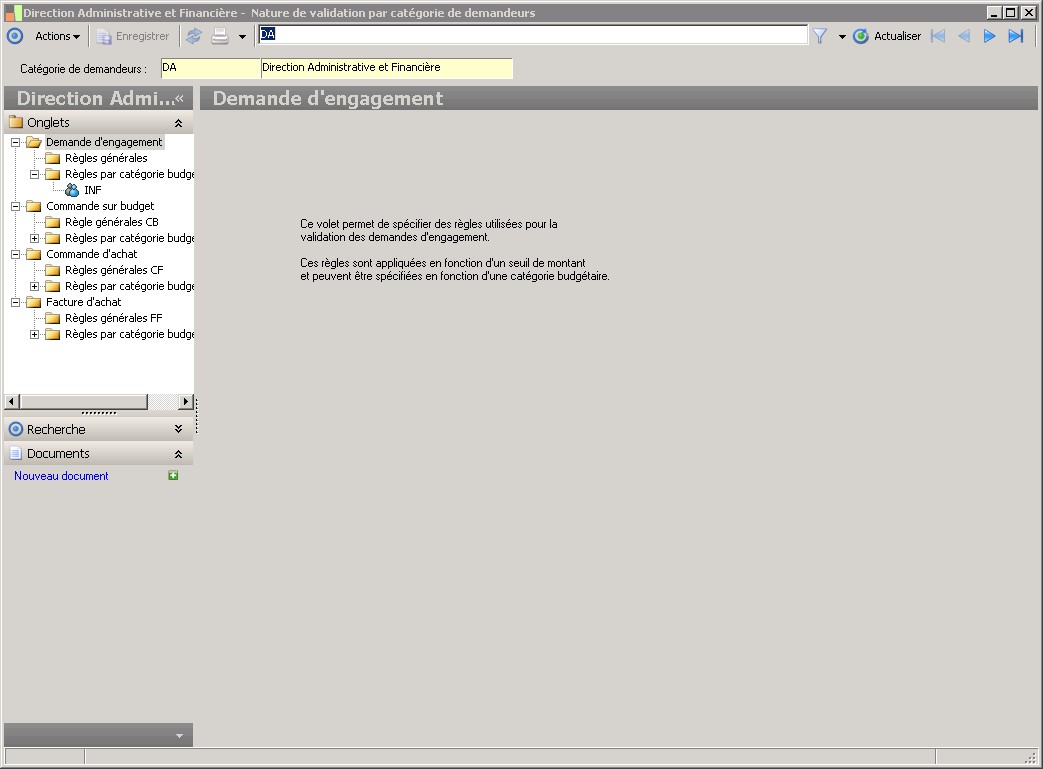
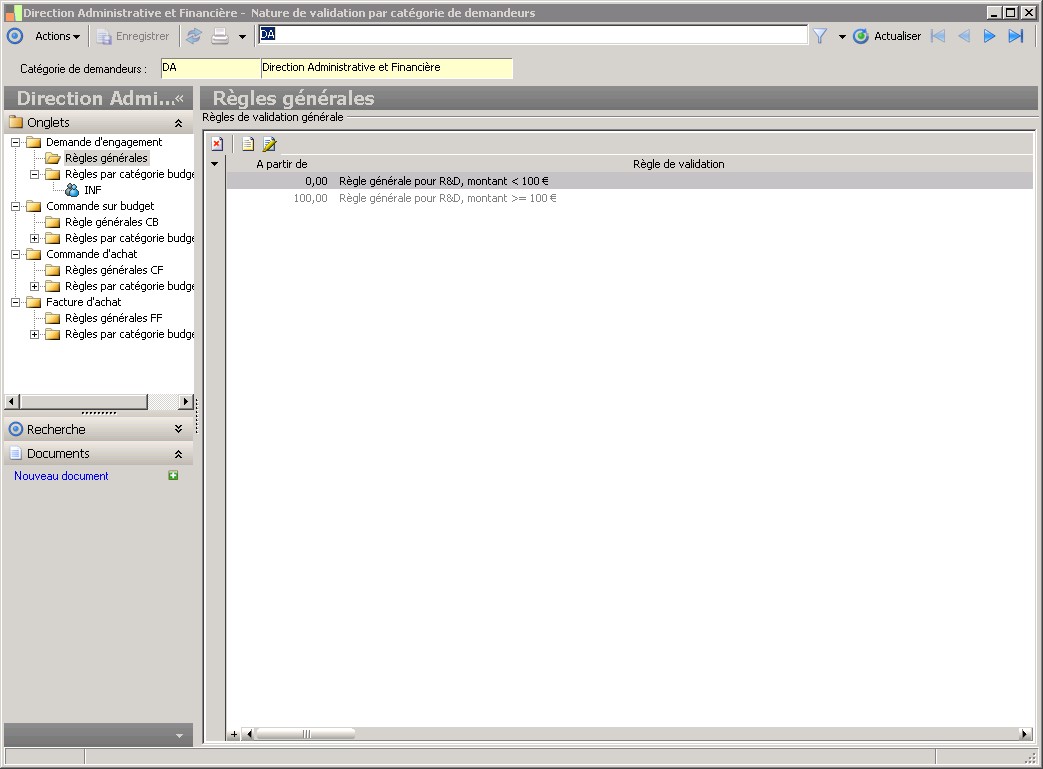
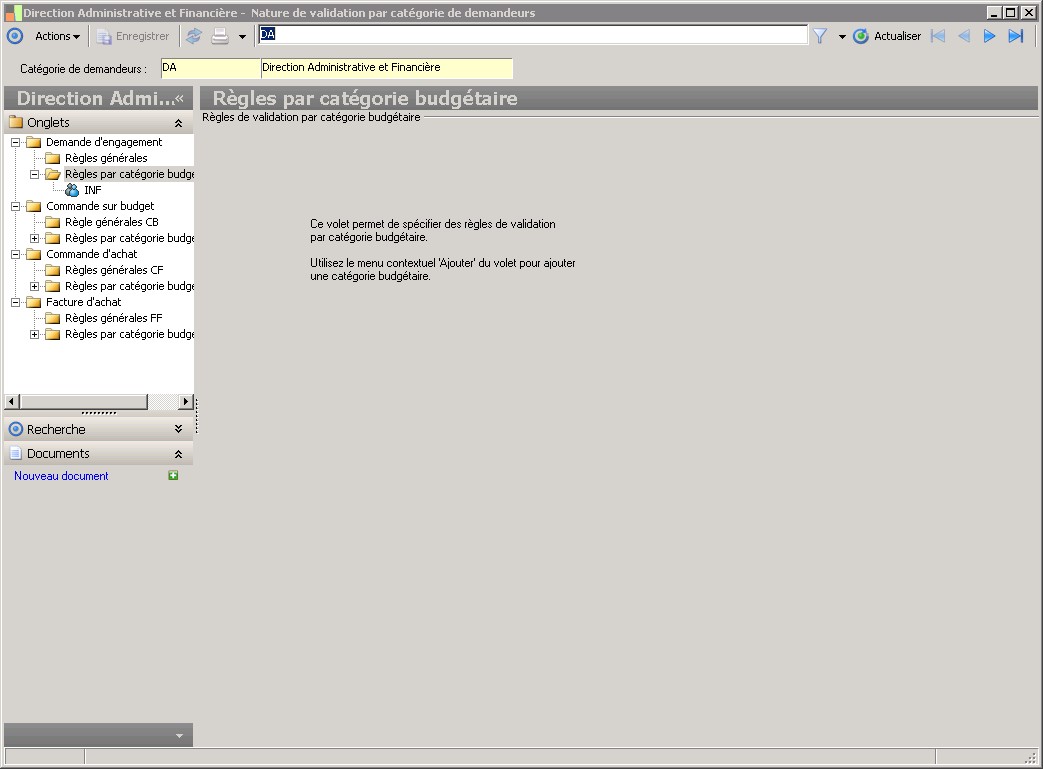
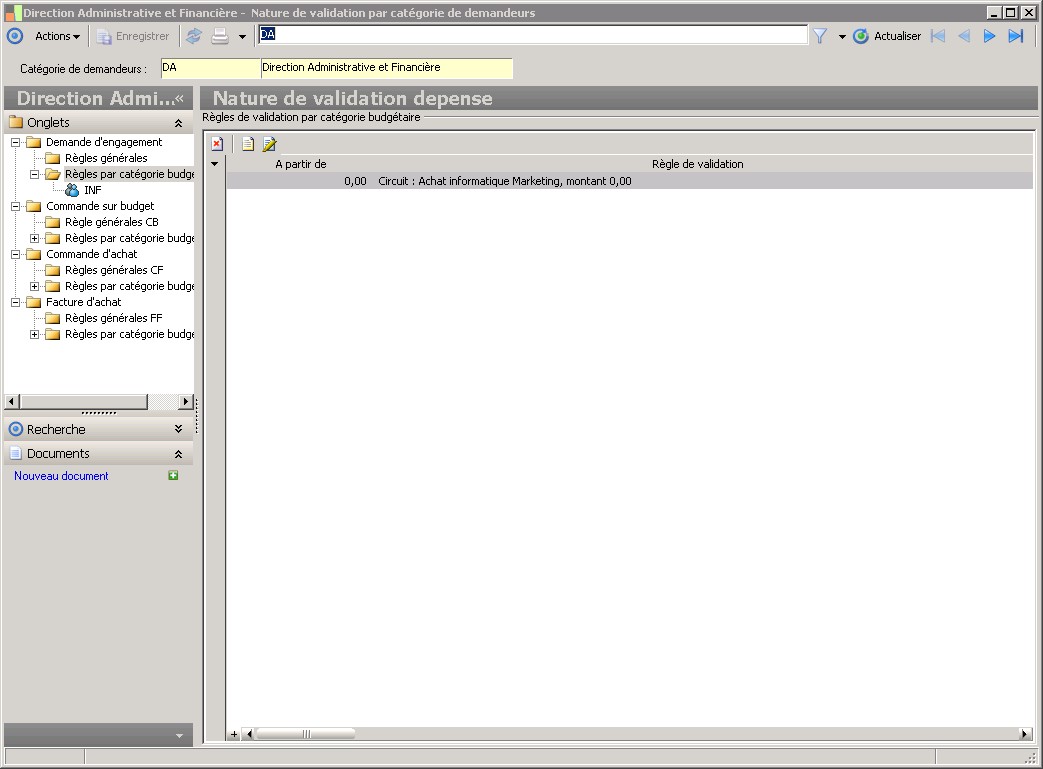
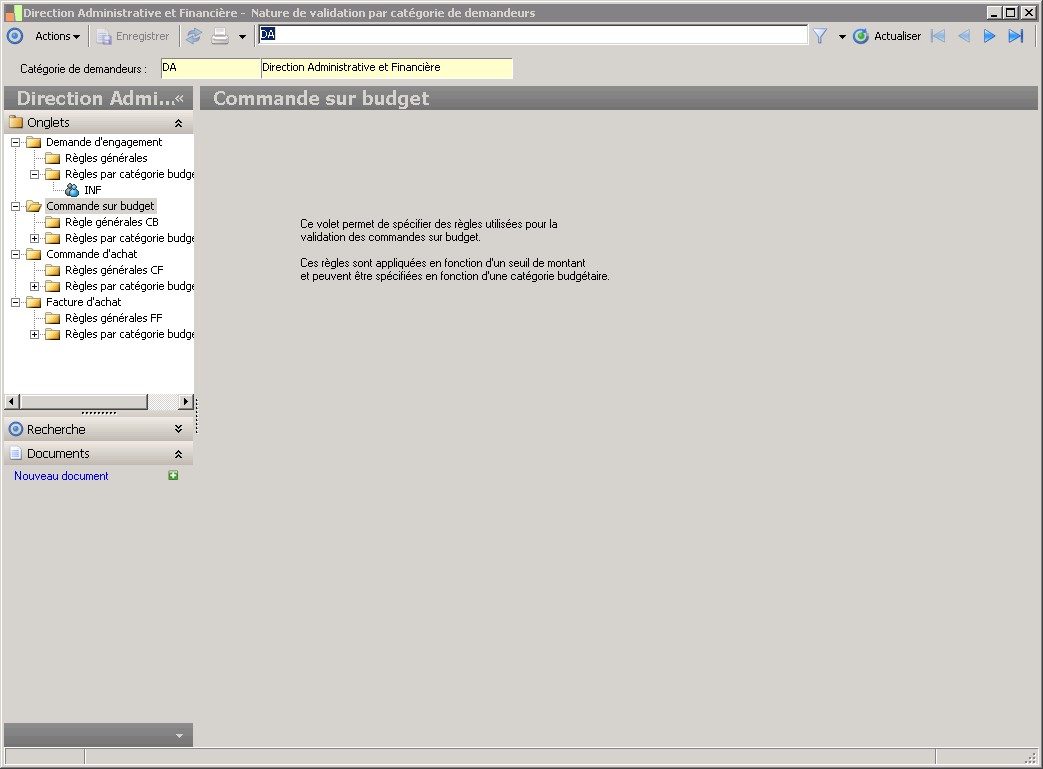
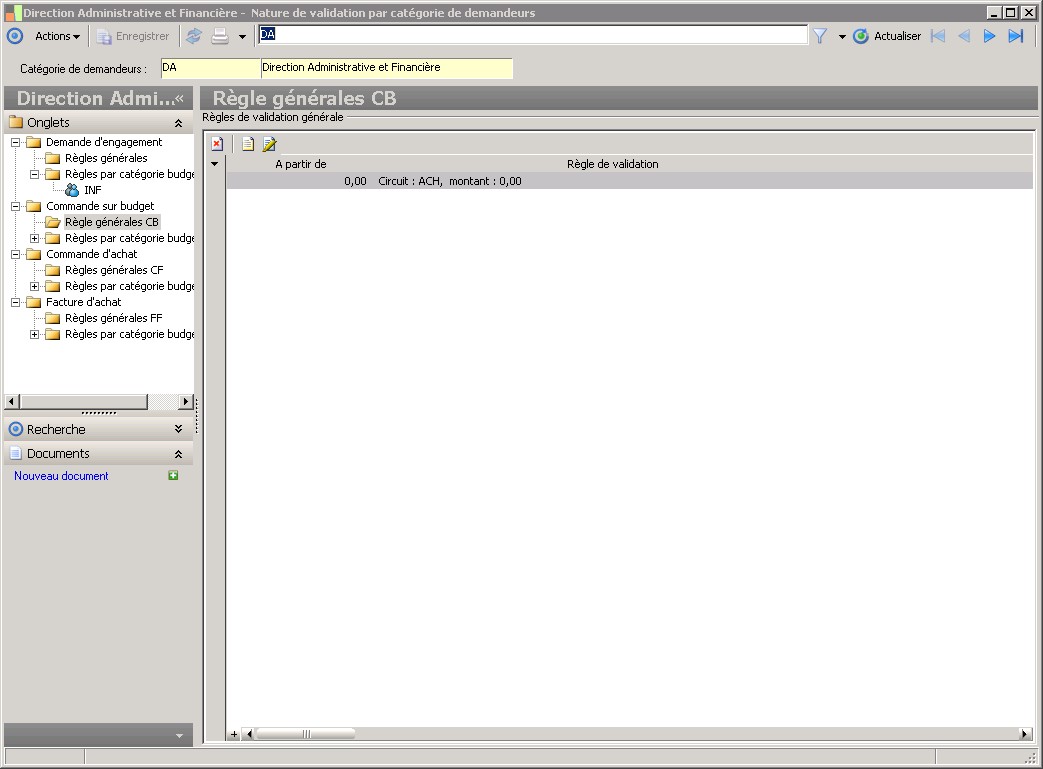
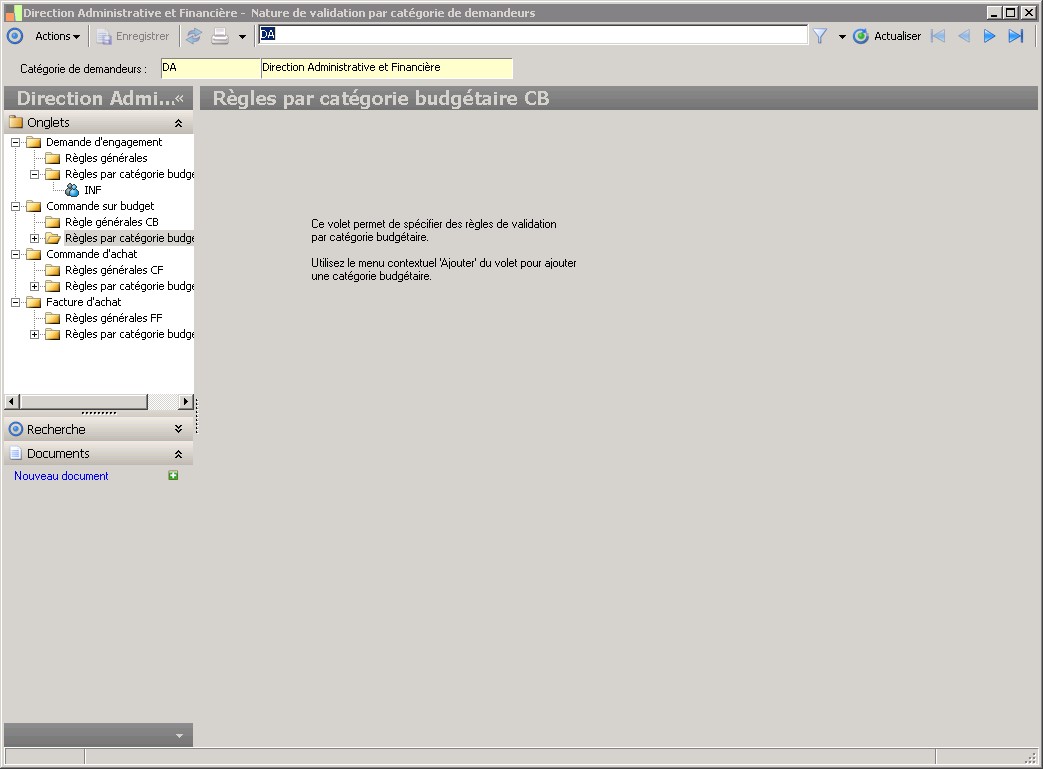
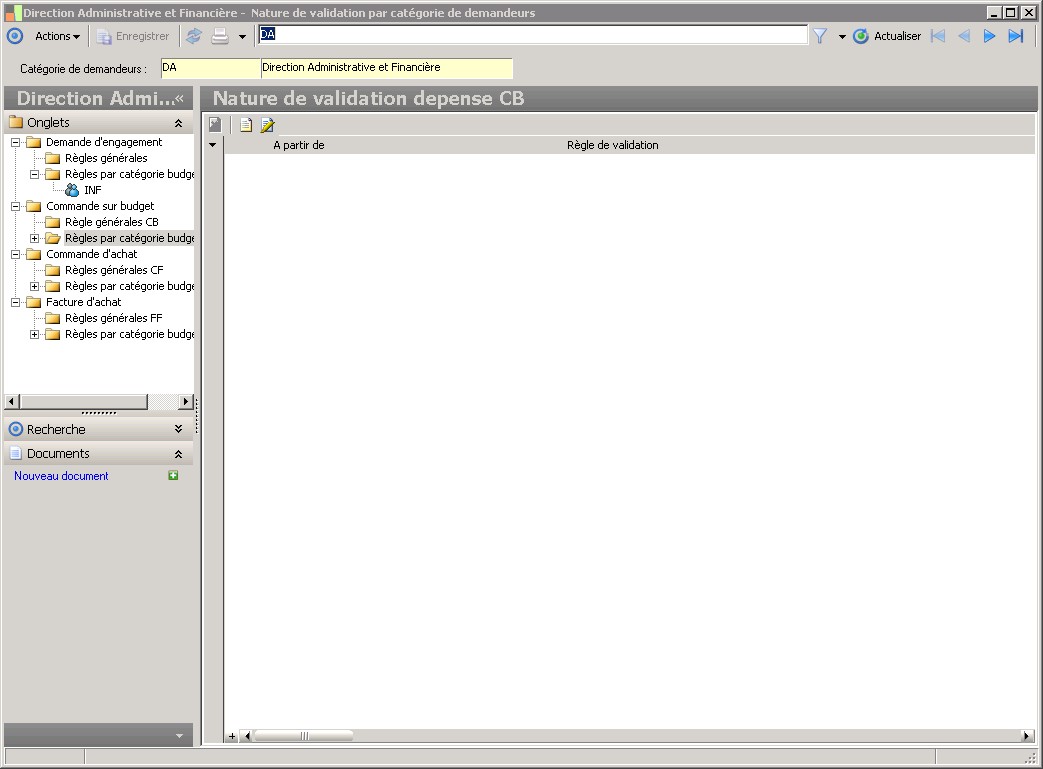
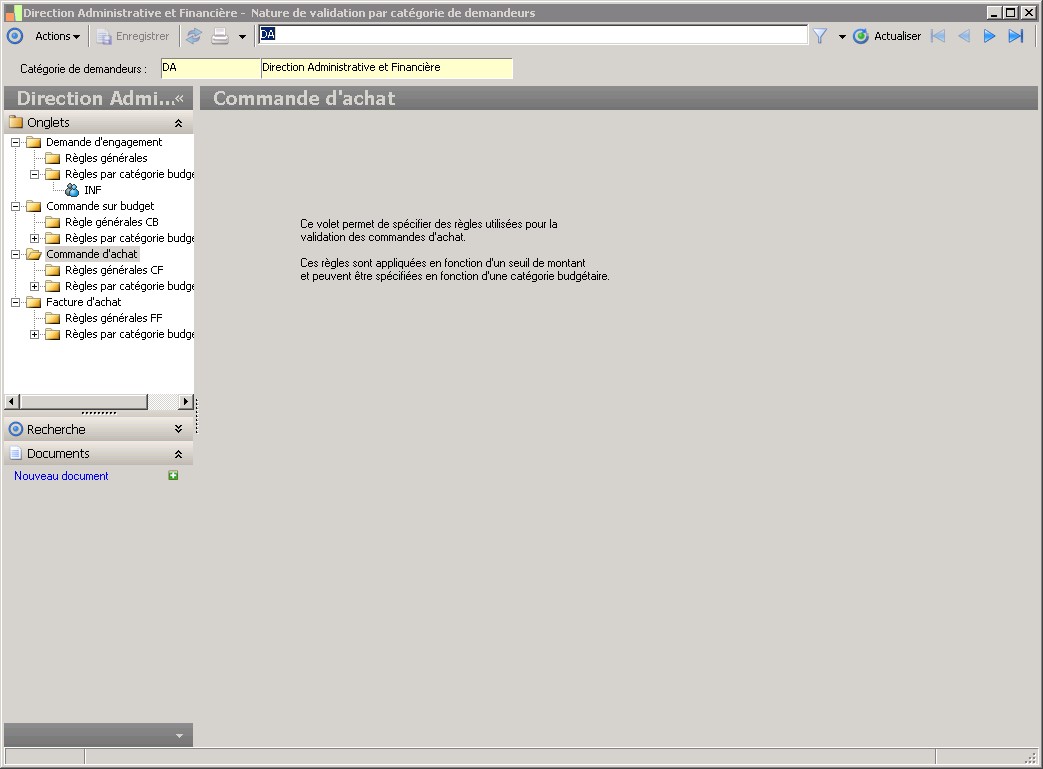
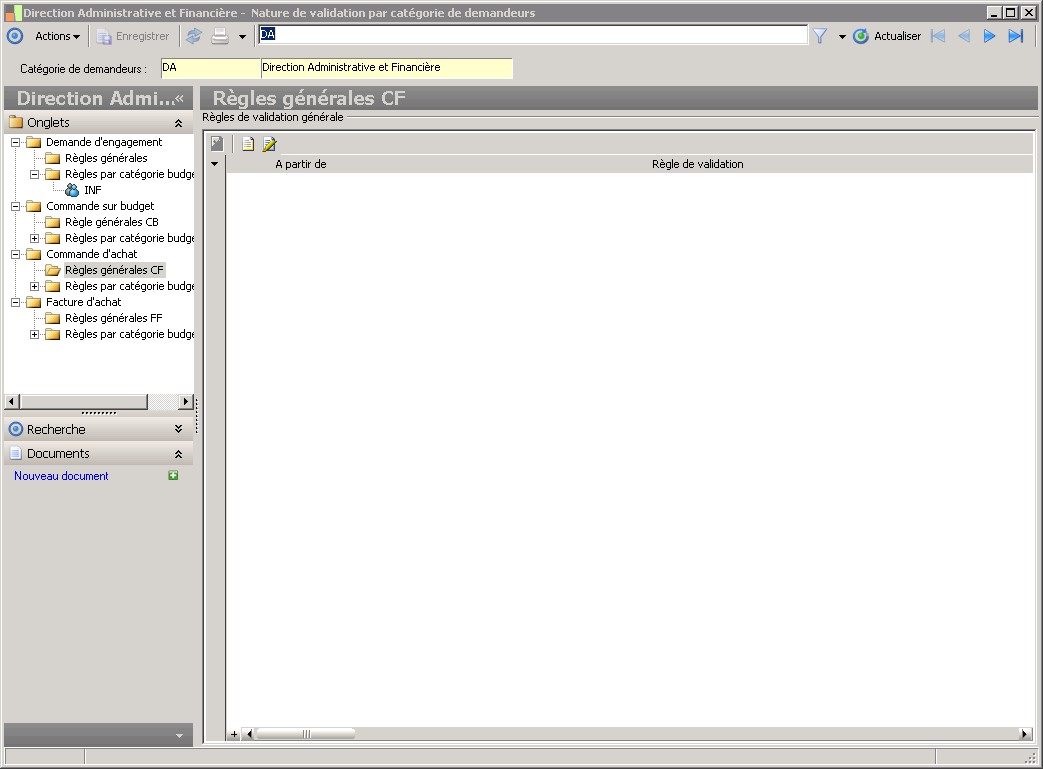
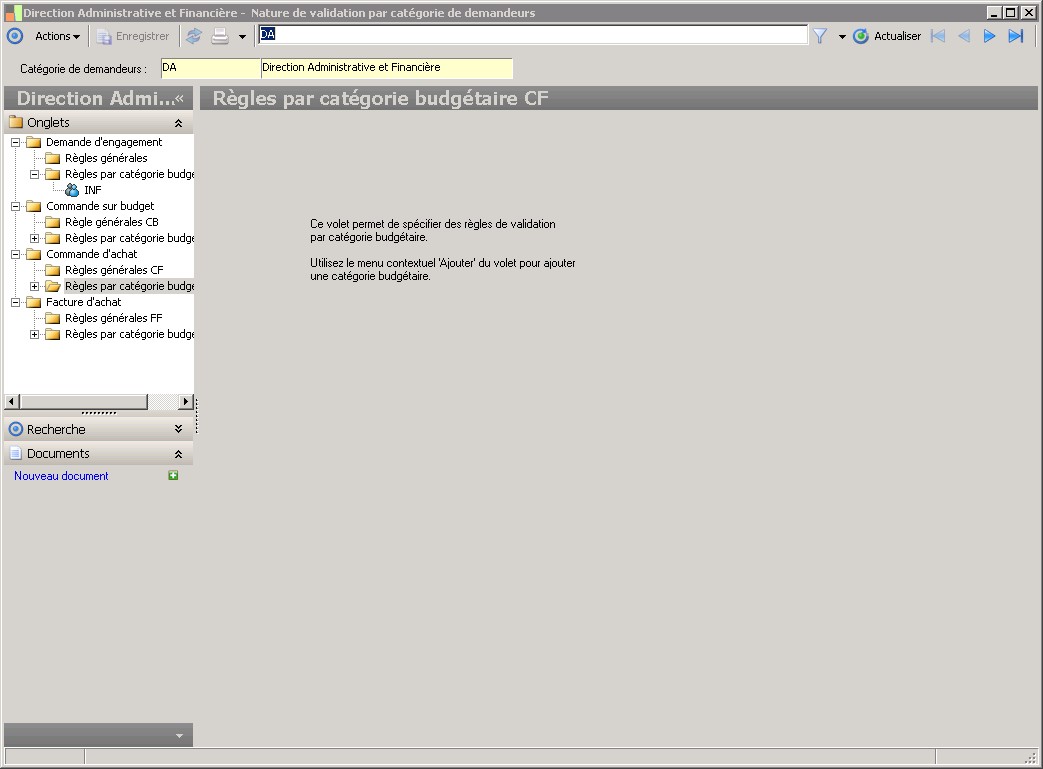
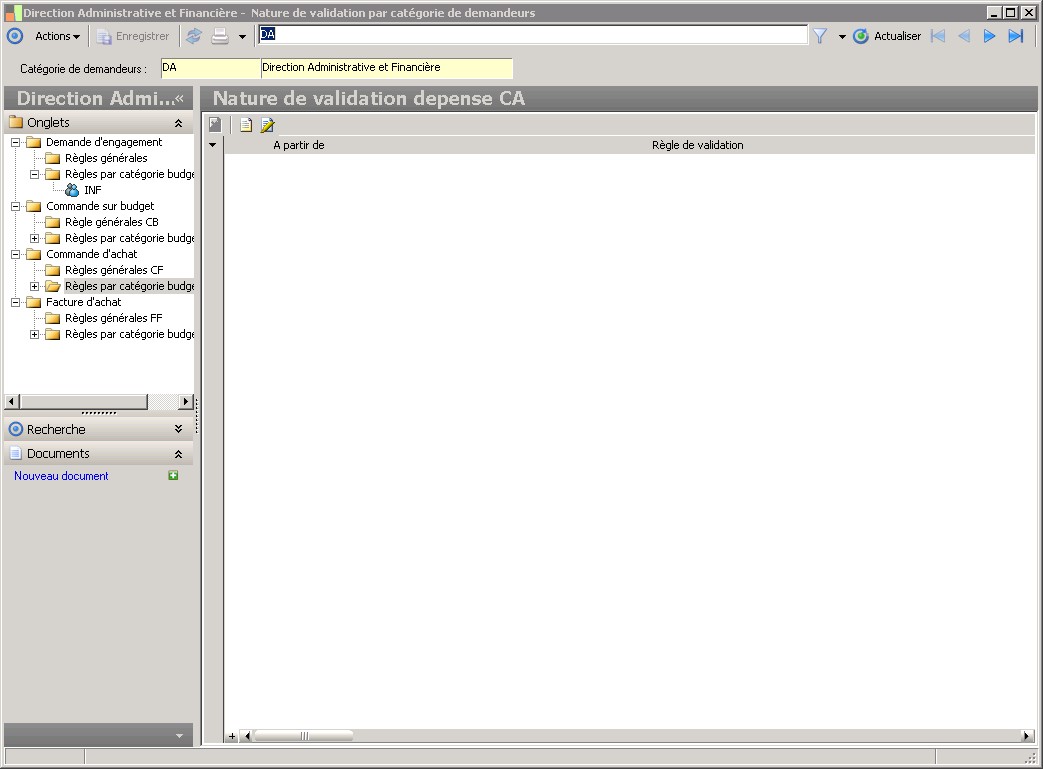
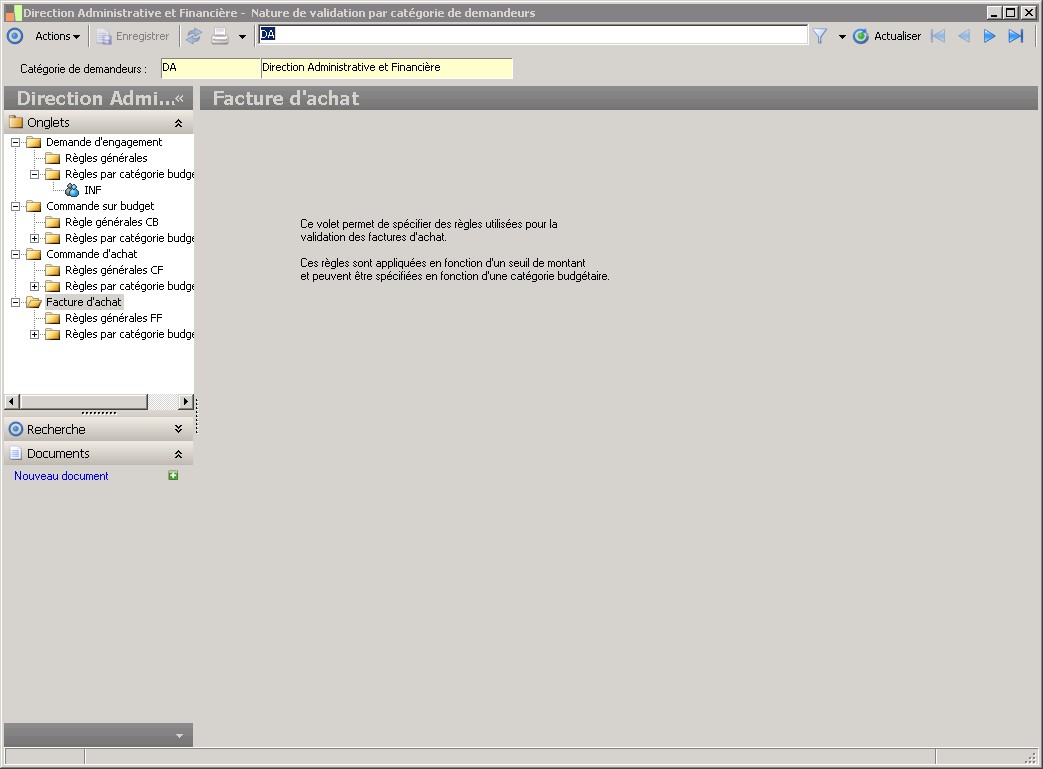
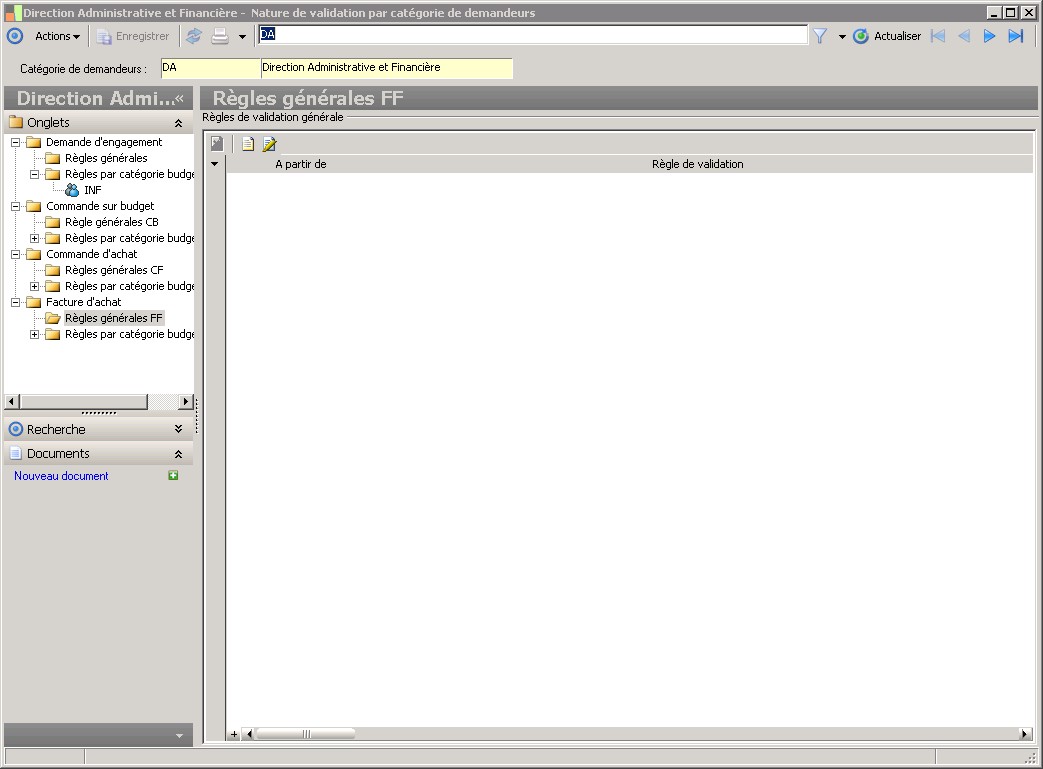
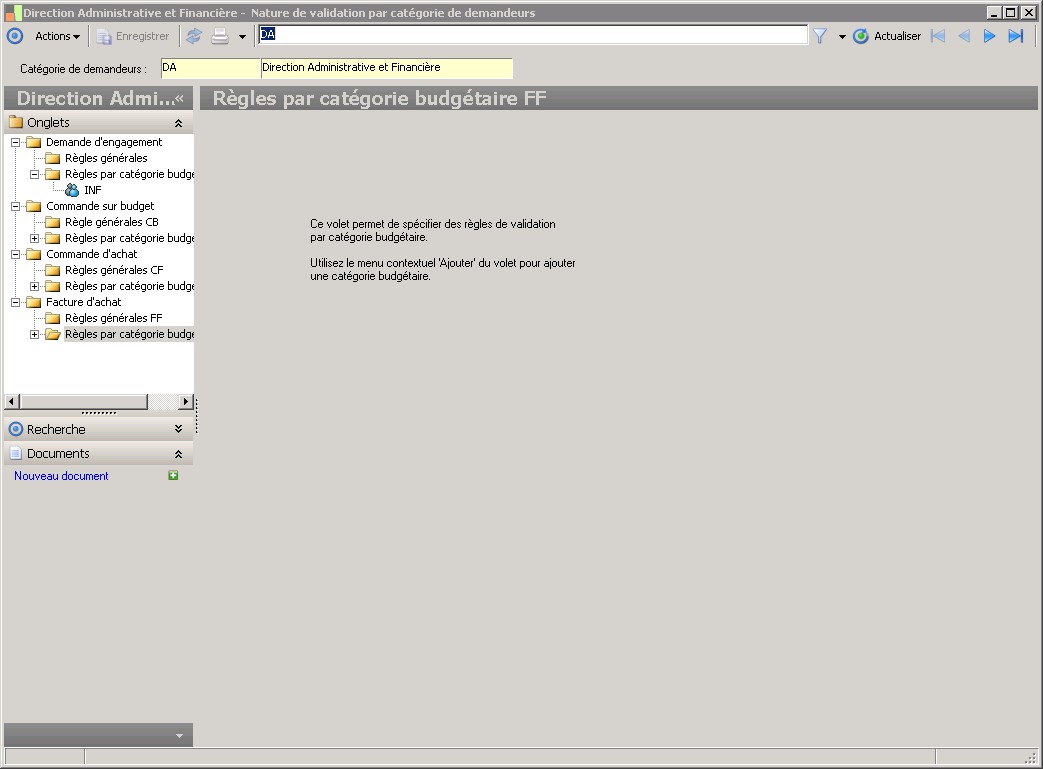
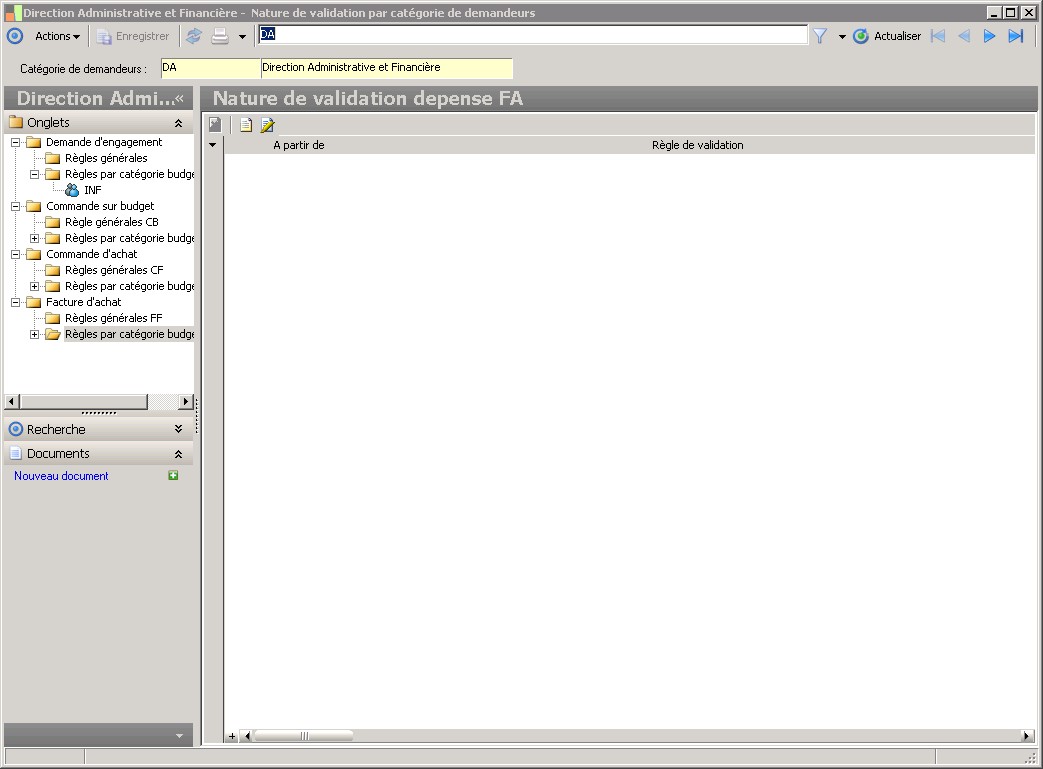
 Voir également les liens ci-dessous
Voir également les liens ci-dessous